Quer saber como deixar seu SketchUp trabalhando mais rápido sem precisar pedir socorro para o suporte técnico? Então se prepara, porque eu tenho ótimas dicas para você!
Organize Plugins e Ferramentas, e inicie o SketchUp mais Rápido
Se o seu SketchUp trava toda vez que você mexe no arquivo e demora horrores para voltar, ou até mesmo da “Bug Splat”, pode ser que você esteja carregando o programa de ferramentas desnecessárias. A dica é fazer uma faxina na barra de ferramentas e remover os plug-ins e ferramentas nativas que você não usa. Pra facilitar ainda mais, com o novo recurso de busca, é moleza encontrar a ferramenta que você precisa, então você pode até excluir todas as ferramentas da sua barra de ferramentas, deixando o programa mais leve, mais rápido e com um visual muito menos poluído. Aproveite!

Como um Estilo pode deixar o SketchUp mais Rápido?
Outra dica legal é utilizar um estilo mais simples, sem muitos realces e esquemas de cores. Quanto mais detalhado, mais seu computador vai sofrer para rodar o programa. E não se esqueça de configurar os estilos de aresta, que podem ser um verdadeiro peso na navegação. Na janela de estilos, clique em “Editar” e depois em “Estilos de aresta”. Ali, você vai encontrar várias opções para deixar sua modelagem mais bonita, mas se quiser velocidade, desmarque tudo e deixe só as “Linhas”.

Ah, e alguns estilos padrão já são mais levinhos e otimizados – procurar pelo reloginho verde é a dica! Escolhe o que mais te agrada e bora continuar a modelagem!

Arquivos mais leves deixam o SketchUp mais rápido
Ter um desenho limpo é como ter um quarto arrumado, sempre mais agradável de se ver! Por isso, não se esqueça de manter seu projeto organizado e de acionar o purge regularmente. Você pode fazer isso facilmente de duas formas: a primeira é abrindo as informações do modelo, clicando em “Janela” e depois em “Informações do Modelo” > “Estatísticas” > “Eliminar não usados”. A segunda opção, que é mais avançada, é usar o plugin CleanUp³, que é como ter um assistente de limpeza para o seu SketchUp!

Salvamento Automático
Quando está trabalhando no SketchUp, você tem a sensação de estar dirigindo em uma estrada esburacada, e a cada 5 minutos tem que desviar de um buraco para não quebrar a suspensão do carro? O SketchUp pode estar travando por causa do salvamento automático. Mas para evitar essa agonia, você pode alterar este intervalo. Basta ir em “Janela” > “Preferências” > “Geral” e ajustar o tempo para 40 minutos. Agora você pode aproveitar a paisagem sem se preocupar em desviar de buracos a todo momento.
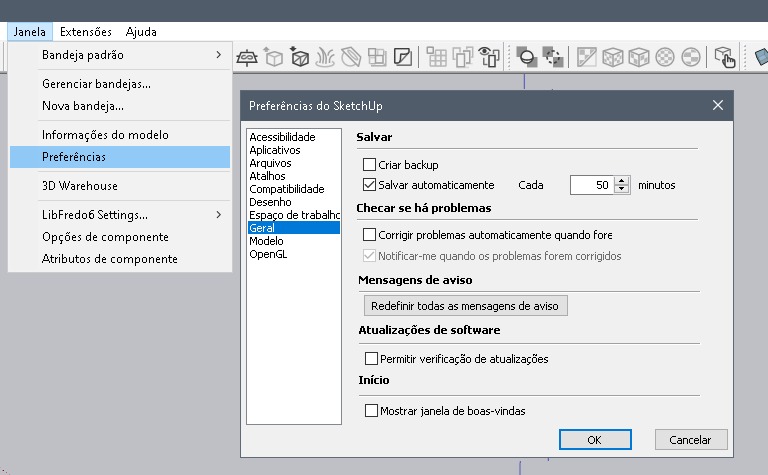
Atalhos: Você muito mais Eficiente
Por último, mas não menos importante, você deve ser preguiçoso – digo, utilizar atalhos! Faça isso adicionando atalhos em “Janela” > “Preferências” > “Atalhos”. Em filtrar digite o nome da ferramenta que deseja criar o atalho, escolha o atalho desejado e dê um toque de personalidade, preenchendo o campo que fica ao lado do sinal “+” com algumas teclas como ctrl, shift, alt, números e letras, depois basta clicar no sinal de “+” e dar um “ok”. Agora, com esses ajustes, você pode trabalhar com melhor desempenho e exigir menos da sua máquina, além de se sentir um verdadeiro mestre dos atalhos!
Quer saber tudo sobre os atalhos do SketchUp? Então acesse: Atalhos SketchUp
Então, agora que você já sabe como fazer o seu SketchUp trabalhar mais rápido, é só botar a mão na massa e arrasar nos projetos!
Autor: Allan Rodrigues
Revisado por: Daniel Riglione Reple

